PR2015 如何给视频打马赛克?
溜溜自学 视频剪辑 2021-03-17 浏览:1344
大家好,我是小溜,当我们遇到一些需要遮盖的地方经常会使用到马赛克功能,所以这个技巧还是很重要的,那么Pr2015 如何给视频打马赛克?下面我就来个大家实际演示一遍,希望本文对大家有所帮助,感兴趣的小伙伴可以一起学习了解一下。
想要更深入的了解“PR”可以点击免费试听溜溜自学网课程>>
工具/软件
电脑型号:联想(Lenovo)天逸510S; 系统版本:Windows7; 软件版本:PR 2015
方法/步骤
第1步
首先新建一个PR项目,然后将视频导入其中
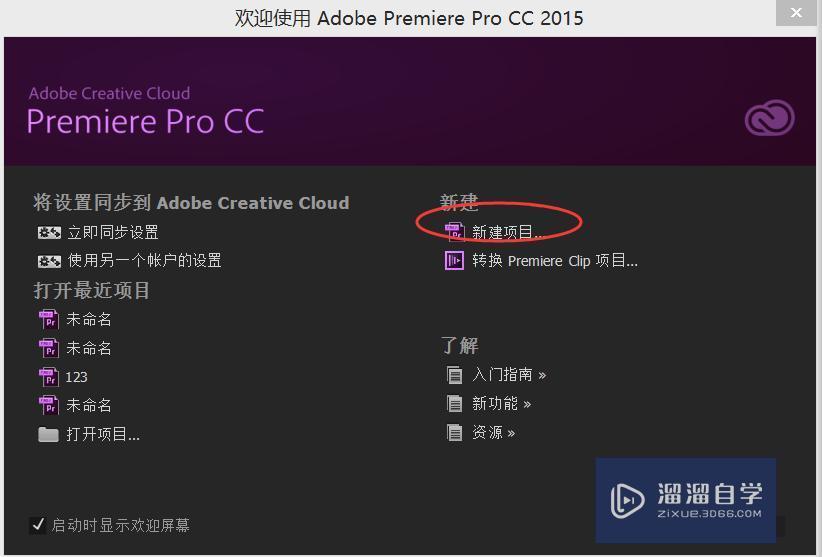
第2步
然后将视频导入到时间轴上,视频的分辨率自己需要建立序列来规定
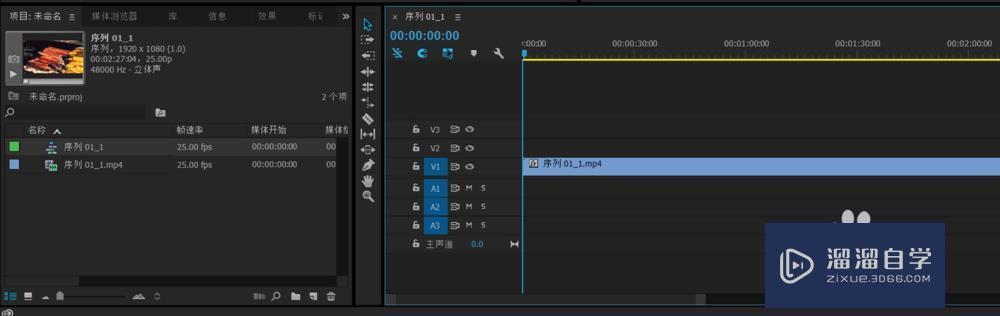
第3步
然后将视频 复制,ctrl+c 然后放在原视频的上面
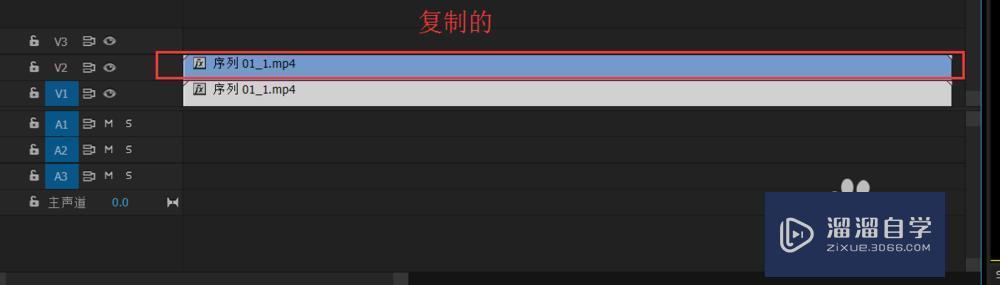
第4步
选择马赛克效果,放在视频轨2上(即被复制的那一段视频)
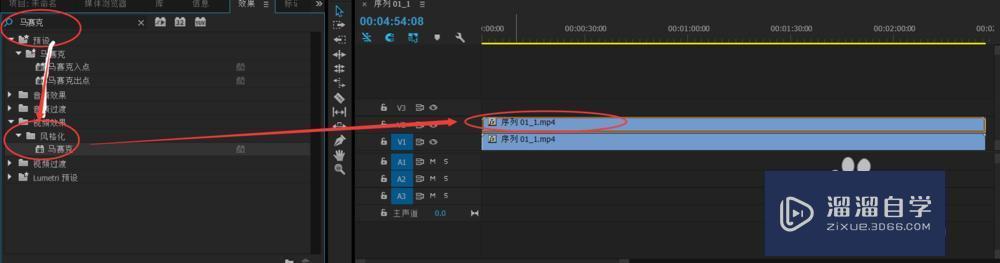
第5步
然后点击 视频轨2上的视频,选择效果控件——马赛克——长方形蒙版
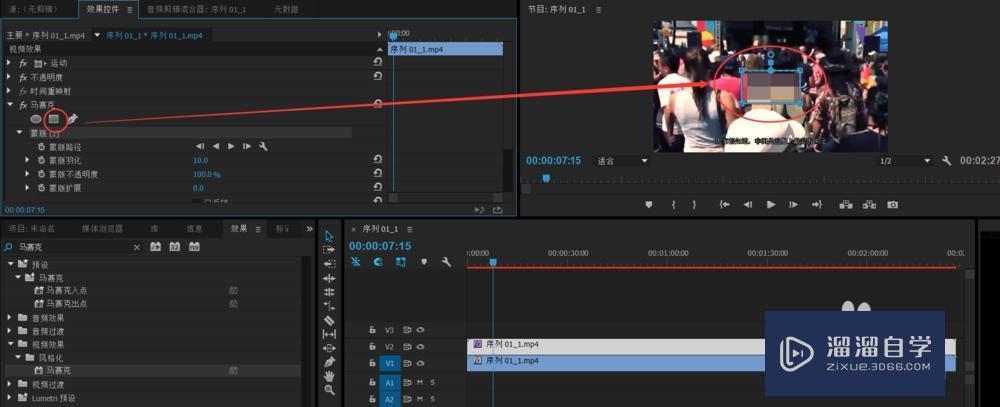
第6步
然后将蒙版移动到你所要遮盖的地方,进行覆盖,并且可以调整羽化和透明度大小。
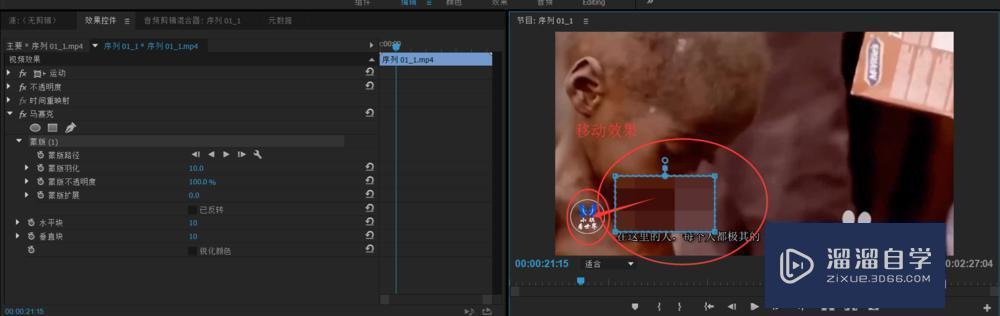
第7步
最后就将起LOGO 覆盖掉,并且可以点击蒙版的四周来进行细微的调整
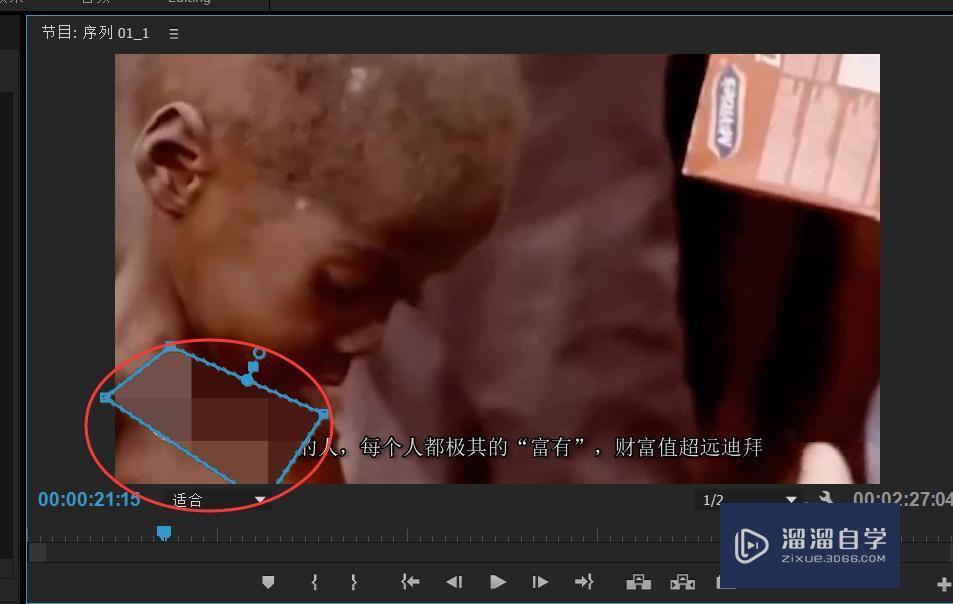
相关文章
距结束 04 天 20 : 22 : 43
距结束 00 天 08 : 22 : 43
首页








